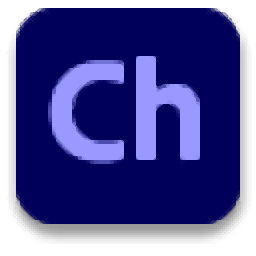
Adobe Character Animator2024破解版
v24.0.0.46 免费版- 软件大小:1.32 GB
- 软件语言:简体中文
- 更新时间:2023-11-28
- 软件类型:国外软件 / 动画制作
- 运行环境:WinXP, Win7, Win8, Win10, WinAll
- 软件授权:免费软件
- 官方主页:https://www.adobe.com/cn
- 软件等级 :
- 软件厂商:adobe
- 介绍说明
- 下载地址
- 精品推荐
- 相关软件
- 网友评论
Character
Animator2024中文破解版提供角色动画设置功能,可以在软件添加人偶设置二维角色动画,软件已经提供了很多虚拟的人偶,您可以在启动软件的时候直接双击一个人偶进入项目设计界面,随后可以添加录像机,可以添加音频设备,从而录制人脸和声音到人偶合成新的动画视频,方便用户通过本软件制作动画视频,例如在教育行业就可以制作动画课程视频,在新闻行业就可以设计动画新闻,功能还是比较丰富的,需要设计人偶动画的朋友就下载吧!

软件功能
1、Character Animator2024提供人偶设置功能,可以在软件创建新的人偶
2、支持场景设计功能,可以在软件设计新的动画场景
3、支持录像机添加功能,需要录制视频内容就可以添加录像机
4、支持音频设备添加功能,可以同步录制说话的声音
5、支持倒计时显示功能,在录制视频的时候可以显示三秒钟
6、支持场次设置功能,有多个视频场次就可以在时间轴上直接混合
7、支持将入点修剪到播放指示器、将出点修剪到播放指示器
8、支持将选区入点移至播放指示器处、将选区出点移至播放指示器处
9、可以按顺序排列场次,支持根据场景音频计算唇形同步镜头
10、支持计算从音频和脚本导入的唇形同步转录文本,支持通过语音计算头部运动
11、支持插入时间、将场景修剪到工作区域、将场景持续时间设置到播放指示器
12、可以将真实人物动作添加到模型,选择一个二维动画模型同步动作
13、走路的动作可以添加到人物模型上,让模型也可以走路
14、支持面部捕捉功能,连接相机就可以拍摄自己的面部动作
新版特色
1、在入门模式中自定义背景
在入门模式中,对场景的背景使用自定义图像。选择背景
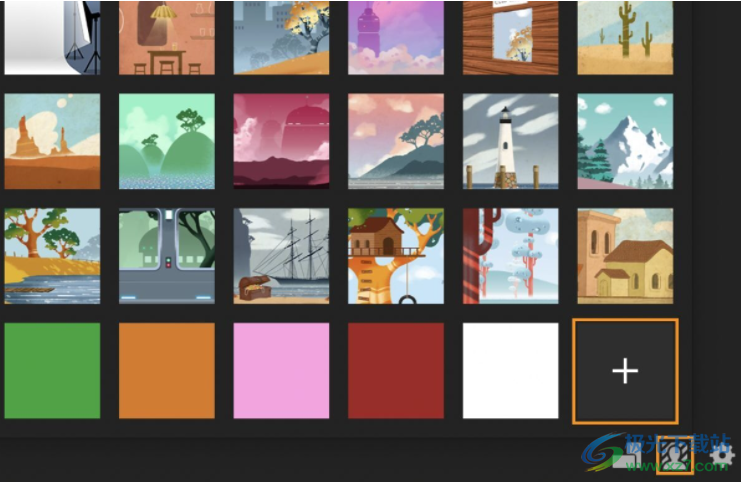
按钮,选择自定义背景 (+),然后选择图像。
2、可编辑重播
修改重播,以调整其镜头的时间或为其录制新的镜头。右键单击属性面板中的重播,选择编辑重播,然后在临时时间轴中修改重播的镜头。选择保存编辑的重播,以保存您的更改并自动更新所有重播实例。
3、选择工作区域内或与工作区域重叠的镜头
选择工作区域栏以访问两个新命令,选择工作区域内或与工作区域重叠的镜头。
A.选择工作区域内的镜头:选择所有轨道上起点和终点在工作区域持续时间内的所有镜头。将会先取消选择之前选择的所有镜头。
B.选择与工作区域重叠的镜头:对于这两个命令,会先取消选择之前选择的所有镜头。
使用方法
1、将Character Animator2024直接安装到电脑,等待软件安装结束
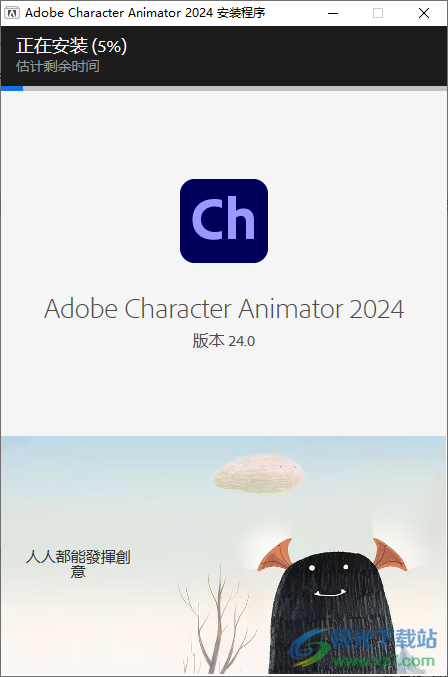
2、提示软件已经安装完毕,可以直接点击关闭按钮
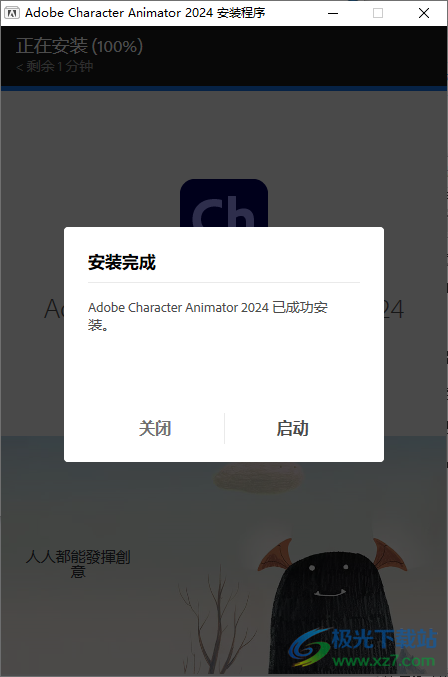
3、关闭软件以后管理员身份打开AdobeGenP.exe,点击搜索按钮查询注册内容
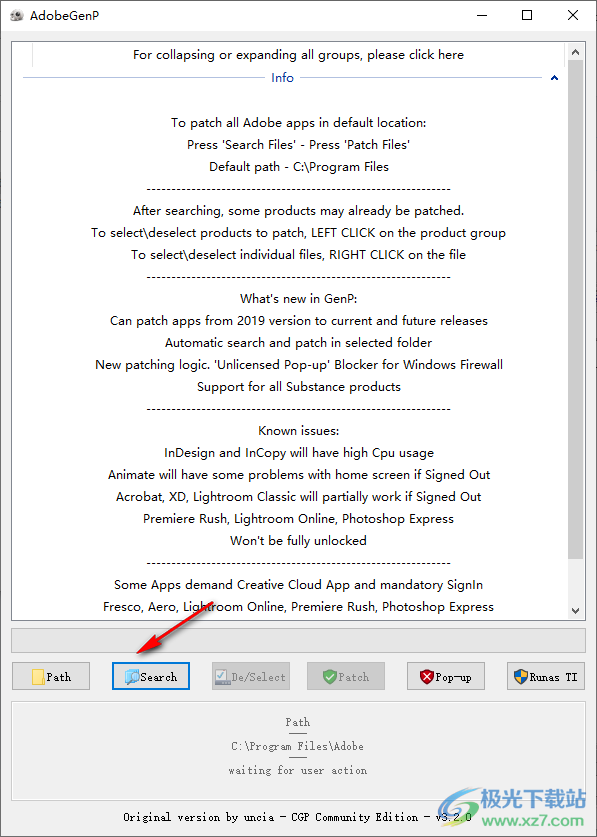
4、搜索到Character Animator2024就可以点击patch按钮对列表的内容激活
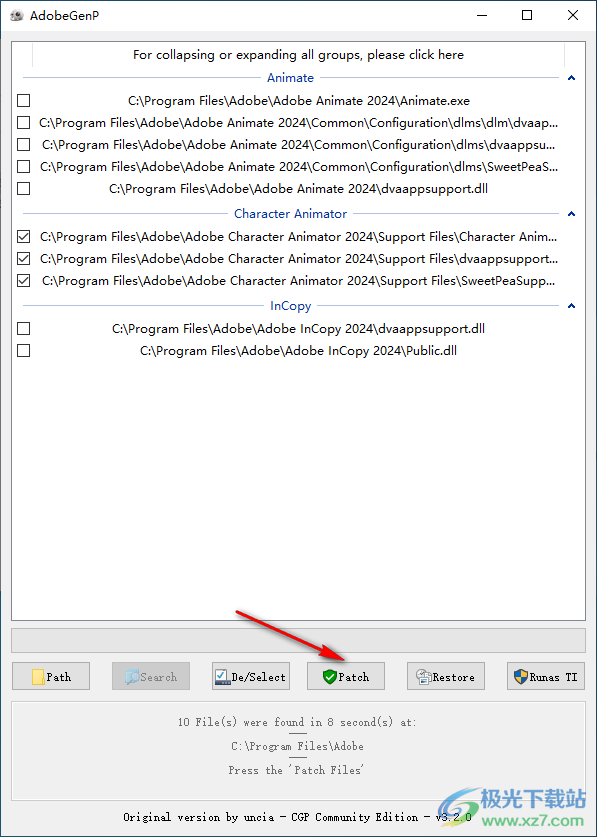
5、启动Character Animator2024可以提示选择一个人偶开始新的项目
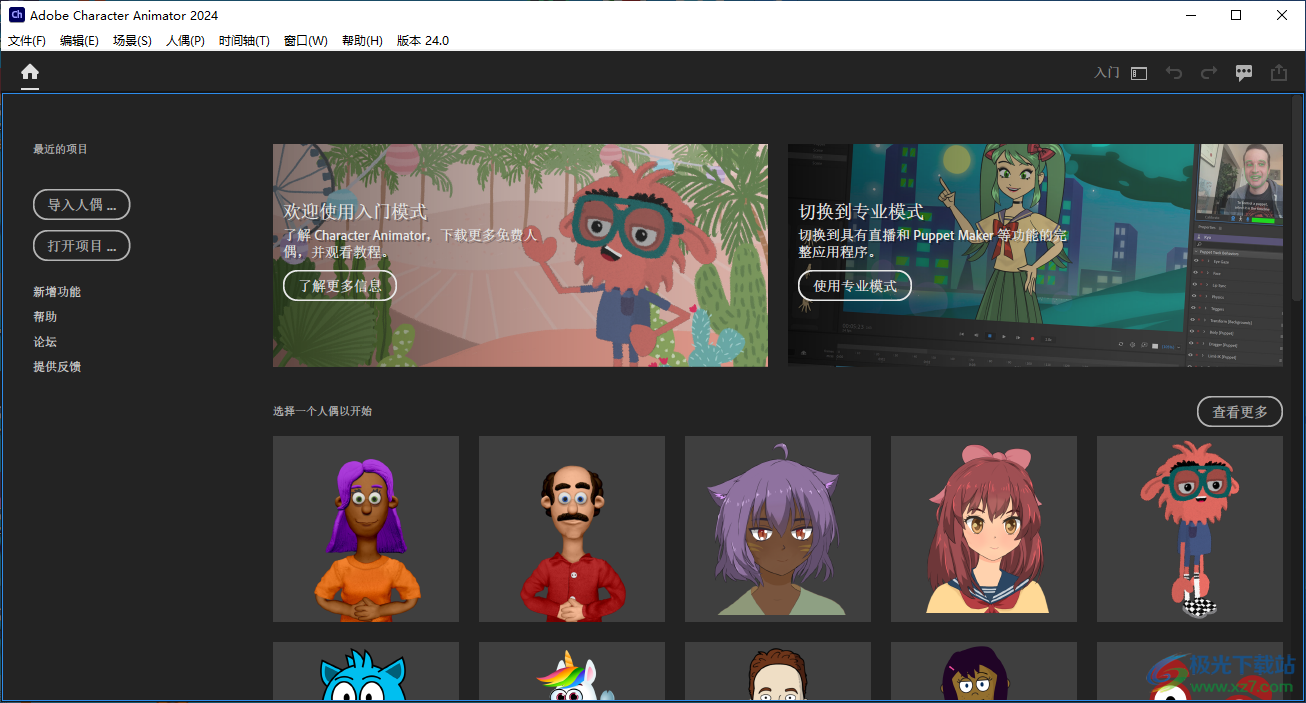
6、如图所示,这里是相机和声音添加界面,将您的相机连接电脑,从而拍摄视频
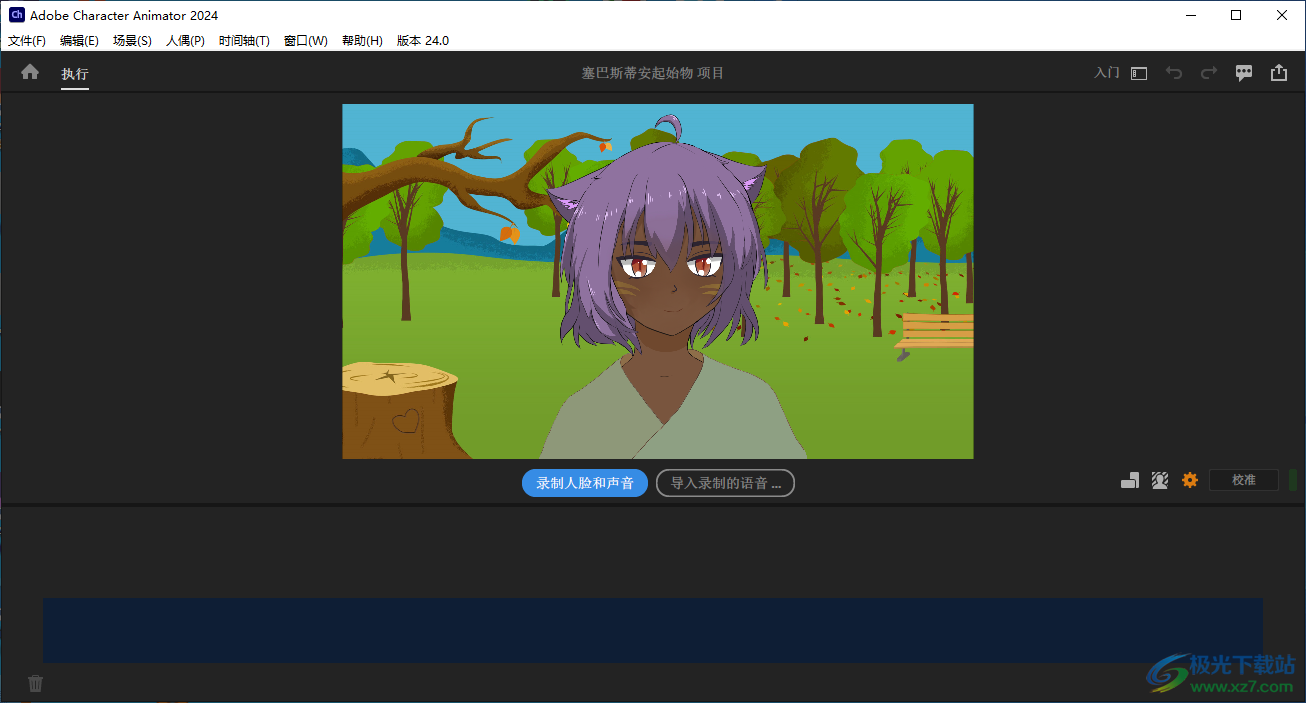
7、可以将自己的人脸和声音录制到软件,从而合成到人偶上
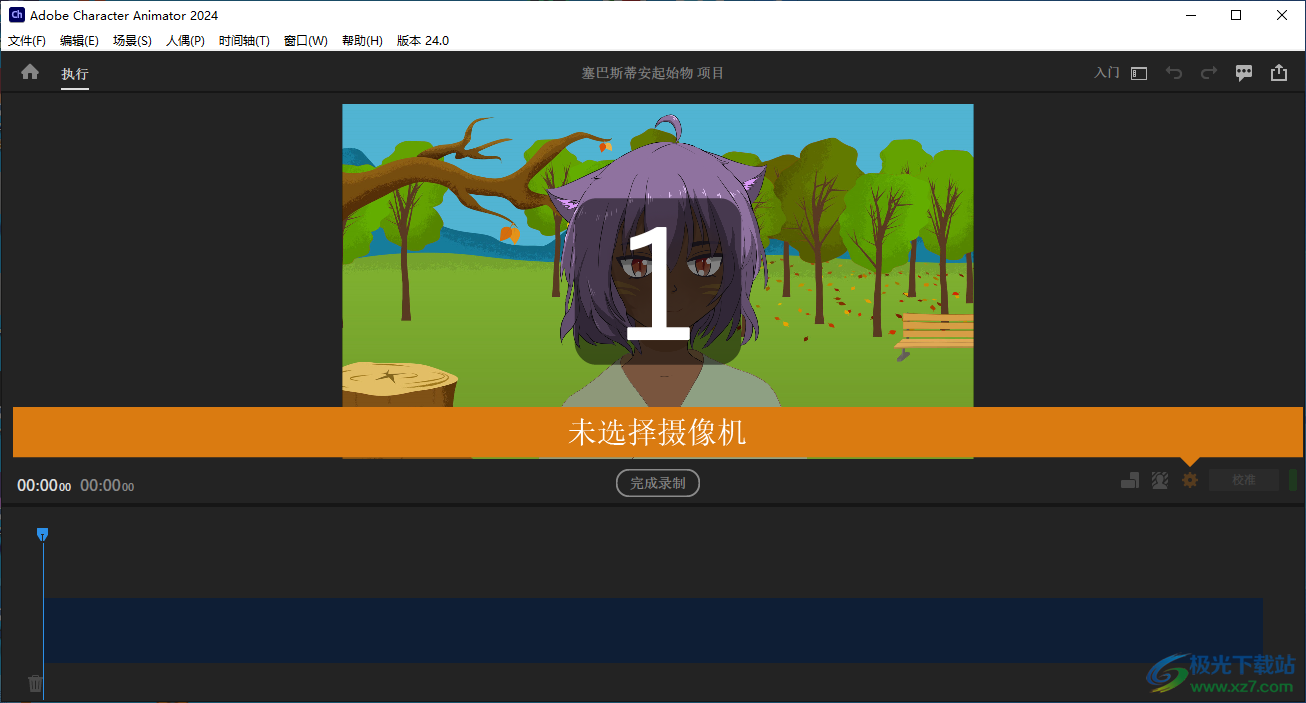
8、音频设置选择功能,如果你有麦克风就可以在这里连接,可以设置音频输入输出设备
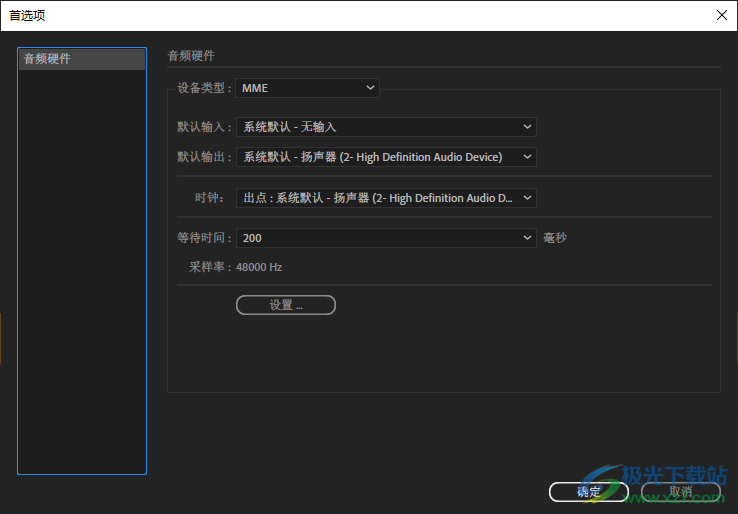
9、也支持本地音频设置功能,直接添加MP3到软件上合成到动画角色
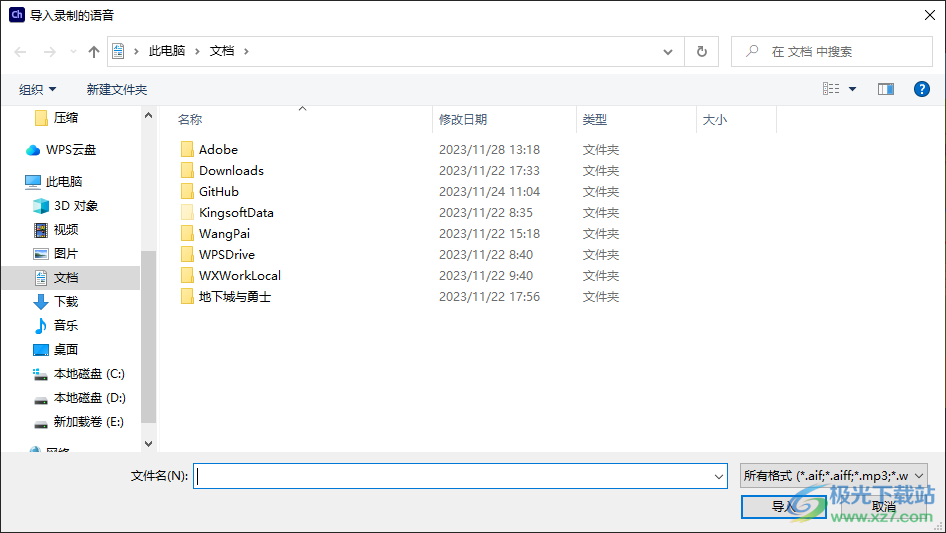
10、背景设置界面,动画的背景图像可以直接选择,也可以点击添加按钮添加新背景
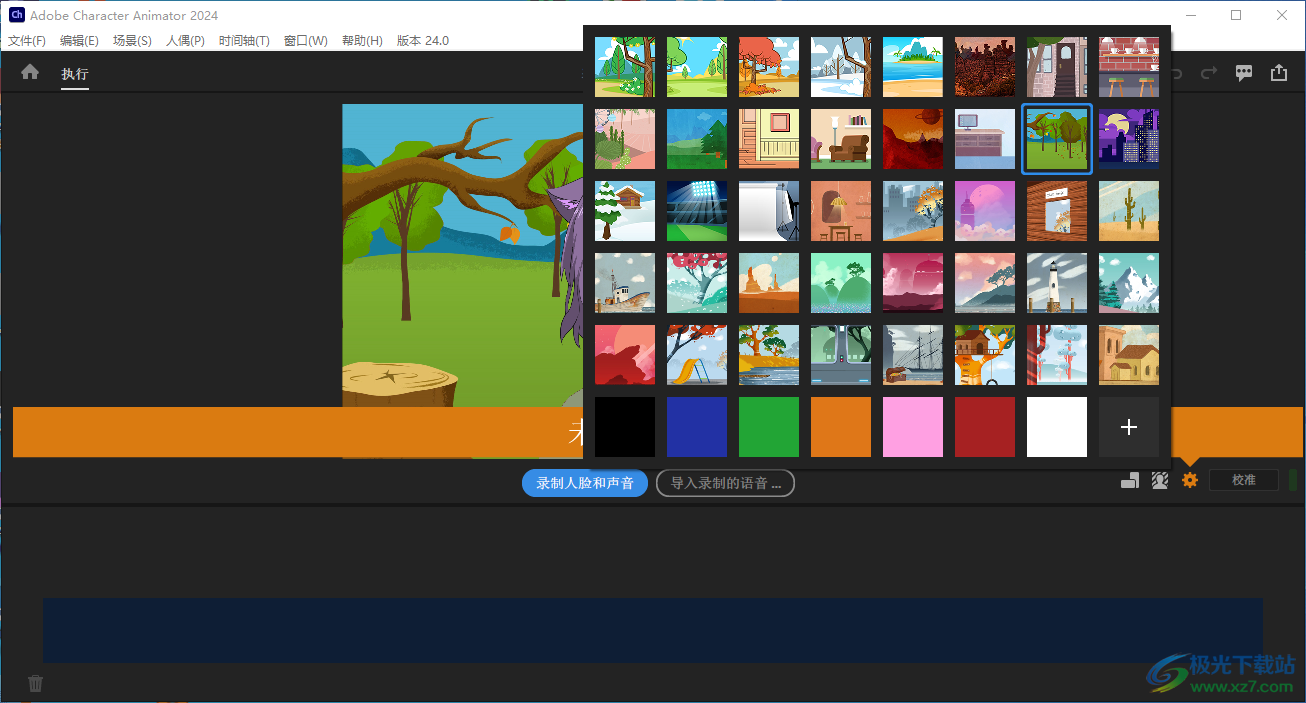
11、新建场景、新建场景摄像机、添加到新场景、拍摄快照、显示快照、增加快照不透明度、减小快照不透明度
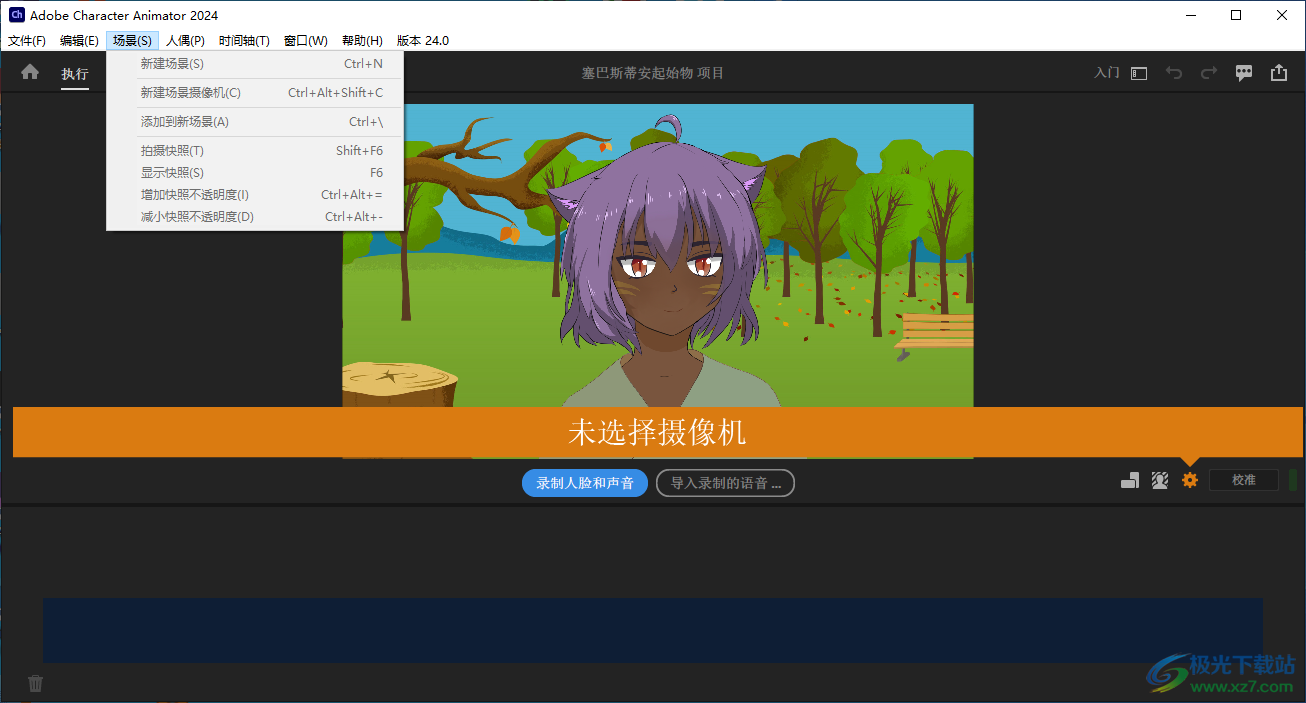
12、新建空人偶、移除所有行为、将项目选择添加到人偶、添加循环、分组图层、互换所有左右标记、转换过时触发键(O)

官方教程
标签和行为的组合,可帮助您制作出栩栩如生的角色动画。标记可应用于图层和手柄,可让识别和操作更加便捷。行为可控制人偶的图层结构或外观。
用于人偶图层和手柄的视觉标记
可向图层和手柄添加视觉标记,以便轻松识别和快捷操作。标记还根据用途进行了分类,可用文本或图片按钮查看标记。
“属性”面板“标记”部分的布局让您可以更轻松地访问眼睛标记、按外观排序的嘴部标记,以及通过工具创建的标记的匹配图标(对于“销”工具是“固定”,对于“拖动工具”工具是“可拖动”,对于“摆动”工具是“摆动”)。“颌”标记位于“脸部”标记分类中。
标记与图层和手柄关联,有助于设置控制人偶的行为。
可选择某个图层,并同时为其应用图层或手柄标记。选中手柄后,只能应用手柄标记。以文本形式查看标记时,应用的图层标记为蓝色,手柄标记为黄色。将标记视为图片时,应用的标记是蓝色的。
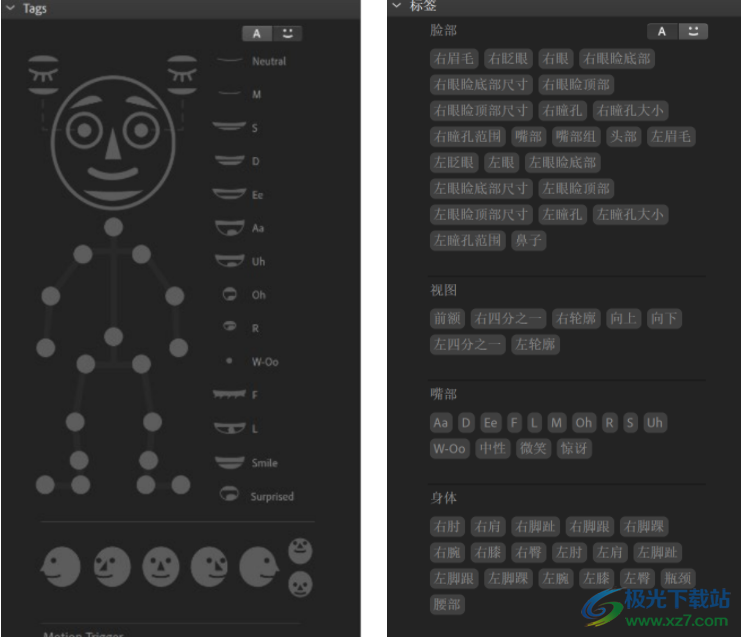
标记与取消标记
选中一个图层后,图层的底部会出现 + 图标,点击该图标时,它会打开一个用于选择图层或手柄标记的微型可视标记窗口。选中一个手柄时,手柄的右侧出现一个类似的 + 图标,用于选择手柄标记。

注意:
这个标记弹出窗口包含普通标记。目前不包括运动触发器类别中的标记每个应用的标记都具有X 图标以便快速删除。
应用标记的类别(制表符)的名称旁边有一个小蓝点。按 Tab 或 Shift+Tab 来循环切换类别(选项卡)。在窗口中拖动任何位置使其远离标记以移动窗口。在窗口外单击或按 Esc 将其关闭。这两个上下文内控件都允许您折叠“属性”面板的“标记”部分,为面板中的其他部分留出更多空间
在左右标记之间切换
如果已经给人偶的右侧分配了左向的标记(例如,在应该应用“右肩”标记的位置应用了“左肩”标记)或相反,可以通过便捷的方式快速交换这些标记。
要在人偶的任何位置交换左/右标记:
1.在“项目”面板中选择人偶,或者在“人偶”面板中打开它。
2.选择“人偶”>“所有左侧标签和右侧标签互换”。
在特定图层或手柄上交换左/右标记:
1.选择一个或多个图层,或在一个图层中选择一个或多个手柄。
2.右键单击选中的图层或手柄,选择“左右标记互换”。
注意:只会影响选定图层或手柄上的标签,嵌套组中的标签不受影响。
行为类别
可按照行为的功能或行为控制人偶图层结构或外观的方式,对行为进行分类。默认情况下,从导入图稿创建的新人偶上会提供一些行为,下表中所包含的此类行为都标注了 *(星号)。
身体(直接控制)
手臂 IK:对手臂进行限制,以免出现不真实的弯曲和拉伸.
* 拖动工具:使用鼠标移动人偶上的手柄。
* 视线:使用网络摄像头、鼠标或键盘控制眼睛瞳孔运动。
* 面部:使用网络摄像头控制头部、眼睛、眉毛、鼻子和嘴巴.
身体:使用网络摄像头控制人偶的手臂、躯干和腿部。
头部转动工具:通过在网络摄像头前面转动您的头部,在正面、四分之一和剖面视图之间切换。
*唇形同步:通过您的语音控制嘴部运动。
胡桃夹子下巴:根据网络摄像机镜头中的嘴部张合或从麦克风输入的语音,滑动或旋转下颌。
行走:让角色行走、动腿和摆臂。
身体(自动制作动画)
自动眨眼:模拟眼睑张合或图层闪烁。
呼吸:模拟呼吸。
扭摆器:让矢量图稿摆动。
图层交换
循环图层:按照顺序显示图层或组。
头部转动工具:通过在网络摄像头前面转动您的头部,在正面、四分之一和剖面视图之间切换。
图层拾取器:显示或触发某个组的特定图层。
运动触发器:根据组的父级网格运动方向,在图层之间进行切换。
物理模拟
磁体:对象的动态吸附物。
粒子:连续发射具有速度的对象,并会受到物理影响(例如,下雪、加农炮等)。
* 物理:摆动某个对象使其摇摆,或允许对象相互碰撞。允许对象受到物理力(例如重力和风力)的影响。
实用工具
衰减器:通过触发器淡入和淡出图层。
* 手柄固定器:防止人偶的网格内部发生运动。
运动线条:在快速运动的对象后方绘制线条以强调其动感
* 变换:应用基本变换并调整不透明度。
* 触发器:通过自定义名称的触发器触发图稿。
添加人偶行为
从“属性”面板添加行为
单击“属性”面板“行为”部分的“添加行为”(“+”)按钮,然后选择某个行为。该行为立刻与人偶绑定。要查看行为的作用方式,可将人偶置于某一场景中,也可在“场景”面板中打开场景。部分行为带有控制参数。在将某个行为应用至人偶后,可更改该行为的参数值。注意: 带图层和手柄参数的行为(例如,“呼吸”、“拖动工具”、“脸部”、“头部转动”和“胡桃夹子下巴”)放置在某个人偶层级的不同组中,会覆盖较高层级中同种行为的设置。利用此功能,可拥有一个定义默认设置的最高层级的行为(例如,将顶级的“拖动工具”行为设置为“返回休息位置”控制角色的手臂和腿部组)和一个定义自定义设置的、应用于较低层级组的同种行为(例如,将应用于角色尾巴的“拖动工具”行为设置为“原位定格”)。
从“人偶”面板添加行为
要从“人偶”面板中添加行为,请执行以下步骤:将指针悬停在面板左侧的行为列或
面板顶部的行为图标。
单击“+”图标 ,然后选择要添加的行为。在“项目”或“人偶”面板中选择人偶。如果您需要将相同的行为添加到多个选定的组,请使用“属性”面板中的“+”按钮。要查看人偶或组的应用行为,请将鼠标悬停在其行为图标上。应用行为列表出现在工具提示中。
向人偶或特定图层或组添加行为
您可以向人偶的最高层级添加某个行为,并设置其行为参数使其控制整个人偶、特定图层或组,以使用自定义参数值覆盖人偶更高层级中的这些设置。
1.执行以下操作之一。
> 要向人偶的最高层级添加行为,请在“项目”面板中选择人偶,或者在“人偶”面板中打开人偶,然后选择图层列表上方的标题。
> 要向特定图层或组添加行为,请在“人偶”面板中选择该图层或组。
2.要向特定图层或组添加行为,请在“人偶”面板中选择该图层或组。单击“属性”面板“行为”部分中的“+”按钮,或单击标题中人偶名称右侧的“+”按钮,然后选择相应的行为。
已知问题
2023 年 8 月版(版本 23.6)
动态链接兼容性问题(仅限 WINDOWS)也涉及到版本 23.0 和 23.1
问题:在不同应用程序版本之间使用动态链接可能会导致 Windows 出现渲染问题。
分辨率:
如果您使用的是 Character Animator 23.0 或 23.1,则可以将动态链接与 23.0 至 23.4 版本的其他应用程序一起使用,或者使用“快速导出”。
如果您使用的是 Character Animator 23.6,则可以将动态链接与 23.5 或 23.6 版本的其他应用程序一起使用,也可以使用“快速导出”。
最简单的解决方案是将所有应用程序更新到版本 23.6 或更高版本。
2022 年 10 月版(版本 23.0)
动作库:“循环复位”和“连续”模式动画中的根位置与之前的位置不同。
限制:“循环复位”和“连续”模式下的根位置可通过累积与之前位置的差异来发挥作用。因此,在回放期间,如果在任意位置单击时间轴,人偶可能会偏移到意外位置。
解决方法:要准确重现创建的动画,请从头开始按顺序播放动画。 如果人偶出现意外偏移,请使用“重置位置”按钮。
下载地址
- Pc版
Adobe Character Animator2024破解版 v24.0.0.46 免费版
相关软件
本类排名
- 1adobe flash cs5电脑版v11.5.0 简体中文版
- 2adobe animate 2022免费版v22.0.8.217 官方版
- 3漫画制作大师comipov2.25 完整版
- 4flash插件最新版v34.0.0.118 官方版
- 5adobe flash professional cs6简体中文版官方版
- 6ulead gif animator v5.05简体中文版电脑版
- 7adobe Animate 2020中文版(an2020)v20.5.1.31044 官方版
- 8Animate 2023中文版v23.0 官方版
- 9toon boom harmony2020(动画制作)v20.0.3 中文版
- 10Adobe Character Animator2024破解版v24.0.0.46 免费版
本类推荐
装机必备
换一批
谷歌浏览器Google Chromev100.0.4896.75 64位官方最新版

WinRAR官方64位v5.80 正式官方版

腾讯电脑管家win10专版v13.5.20525.234 官方最新版

iTunes 32位for Windows 12.10.8.5 多语言官方版

腾讯应用宝pc版v5.8.2 最新版

360安全卫士电脑版v13.1.0.1151 官方正式版

百度网盘pc版v7.14.2.9 官方最新版

搜狗拼音输入法电脑版v11.0.0.4909 正式版

酷狗音乐播放器电脑版v9.2.29.24113 官方最新版

爱奇艺pps影音客户端v7.10.122.2375 官方最新版

微信2022最新电脑版v3.6.0.18 官方版

wps office 2016专业版V11.1.0.7875 pro版_附序列号
- 聊天
- 微信电脑版
- yy语音
- skype
- qq电脑版
- 视频
- 优酷视频
- 腾讯视频
- 芒果tv
- 爱奇艺
- 剪辑
- 会声会影
- adobe premiere
- 爱剪辑
- 剪映
- 音乐
- 酷我音乐
- 酷狗音乐
- 网易云音乐
- qq音乐
- 浏览器
- 360浏览器
- ie浏览器
- 火狐浏览器
- 谷歌浏览器
- 办公
- wps
- 企业微信
- 钉钉
- office
- 输入法
- 五笔输入法
- 搜狗输入法
- qq输入法
- 讯飞输入法
- 压缩
- winzip
- 7z解压软件
- winrar
- 360压缩
- 翻译
- 谷歌翻译
- 金山翻译
- 英译汉软件
- 百度翻译
- 杀毒
- 360杀毒
- 360安全卫士
- 火绒软件
- 腾讯电脑管家
- p图
- 美图秀秀
- photoshop
- 光影魔术手
- lightroom
- 编程
- vc6.0
- java开发工具
- python
- c语言软件
- 网盘
- 115网盘
- 天翼云盘
- 百度网盘
- 阿里云盘
- 下载
- 迅雷
- utorrent
- 电驴
- qq旋风
- 证券
- 华泰证券
- 方正证券
- 广发证券
- 西南证券
- 邮箱
- 阿里邮箱
- qq邮箱
- outlook
- icloud
- 驱动
- 驱动精灵
- 打印机驱动
- 驱动人生
- 网卡驱动






















网友评论